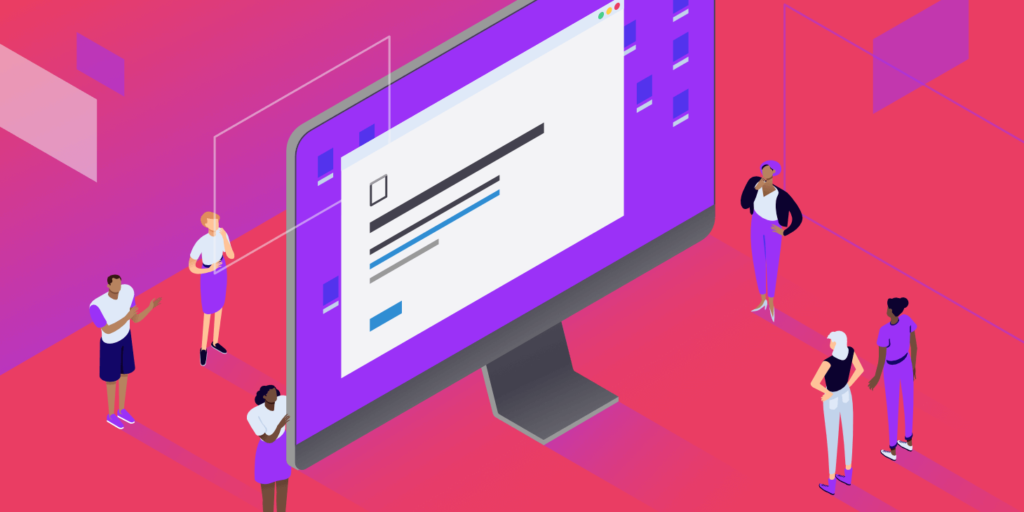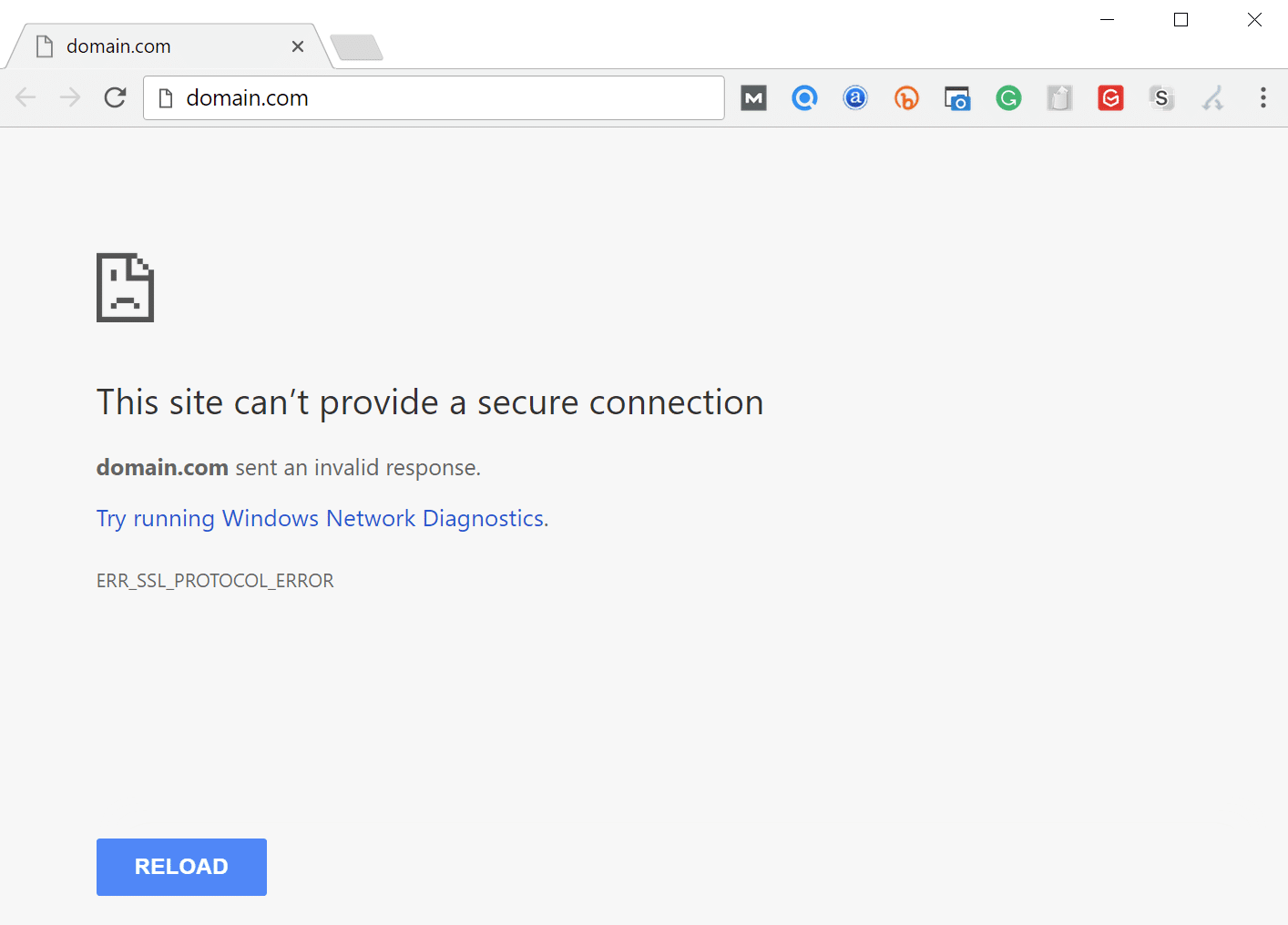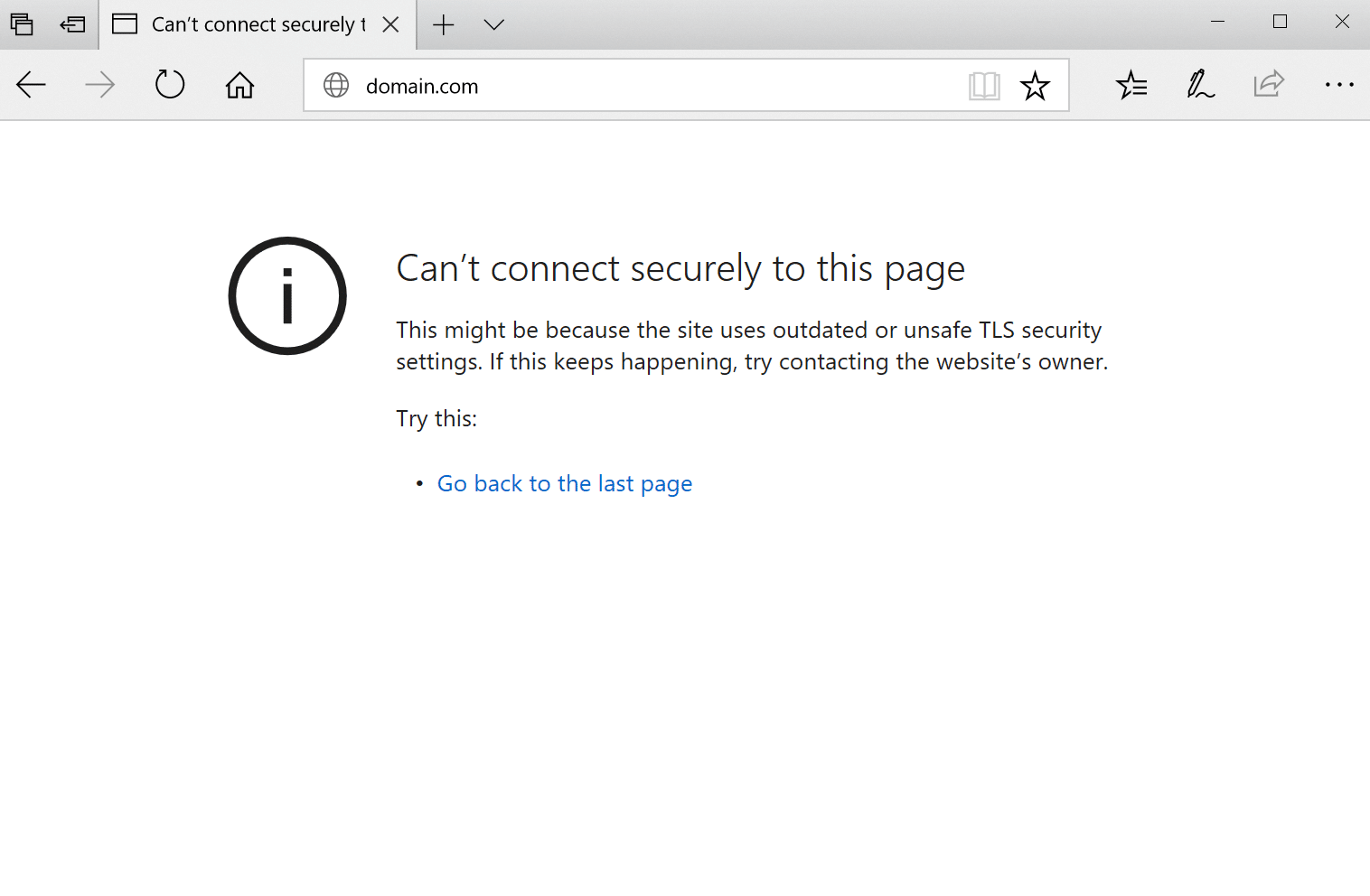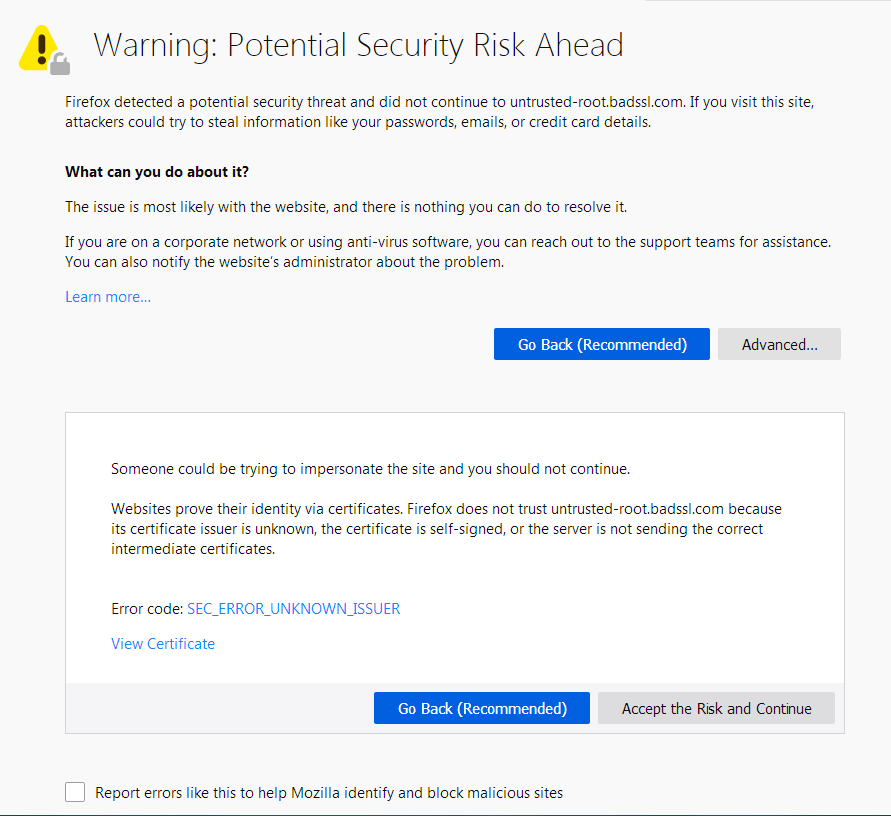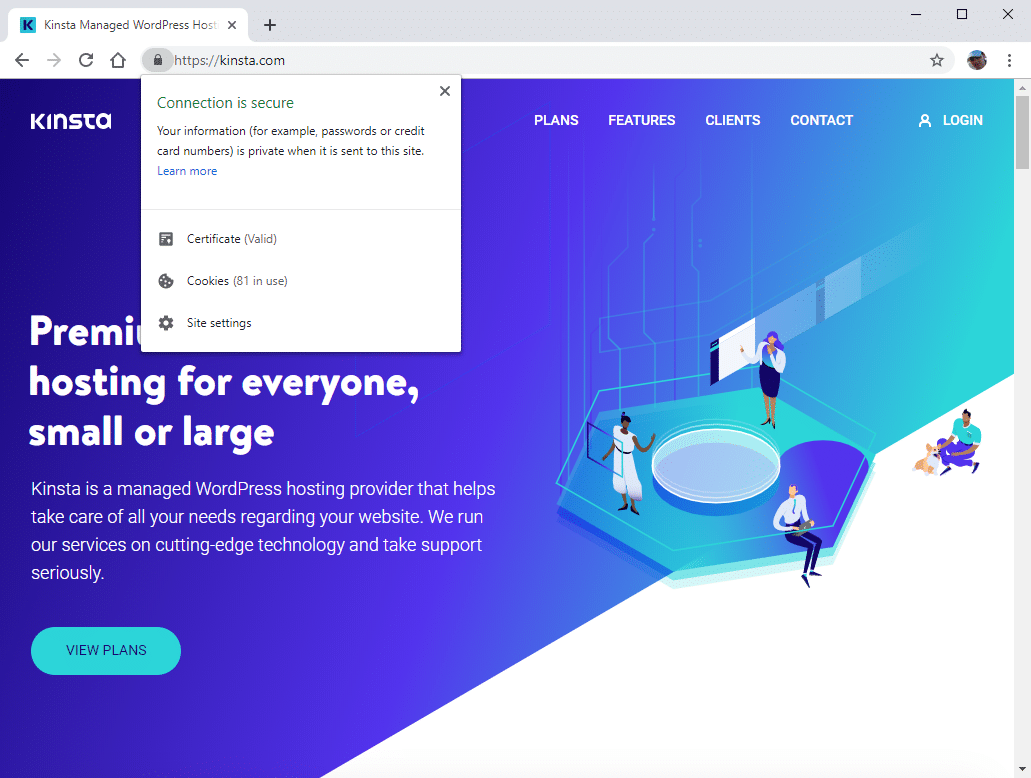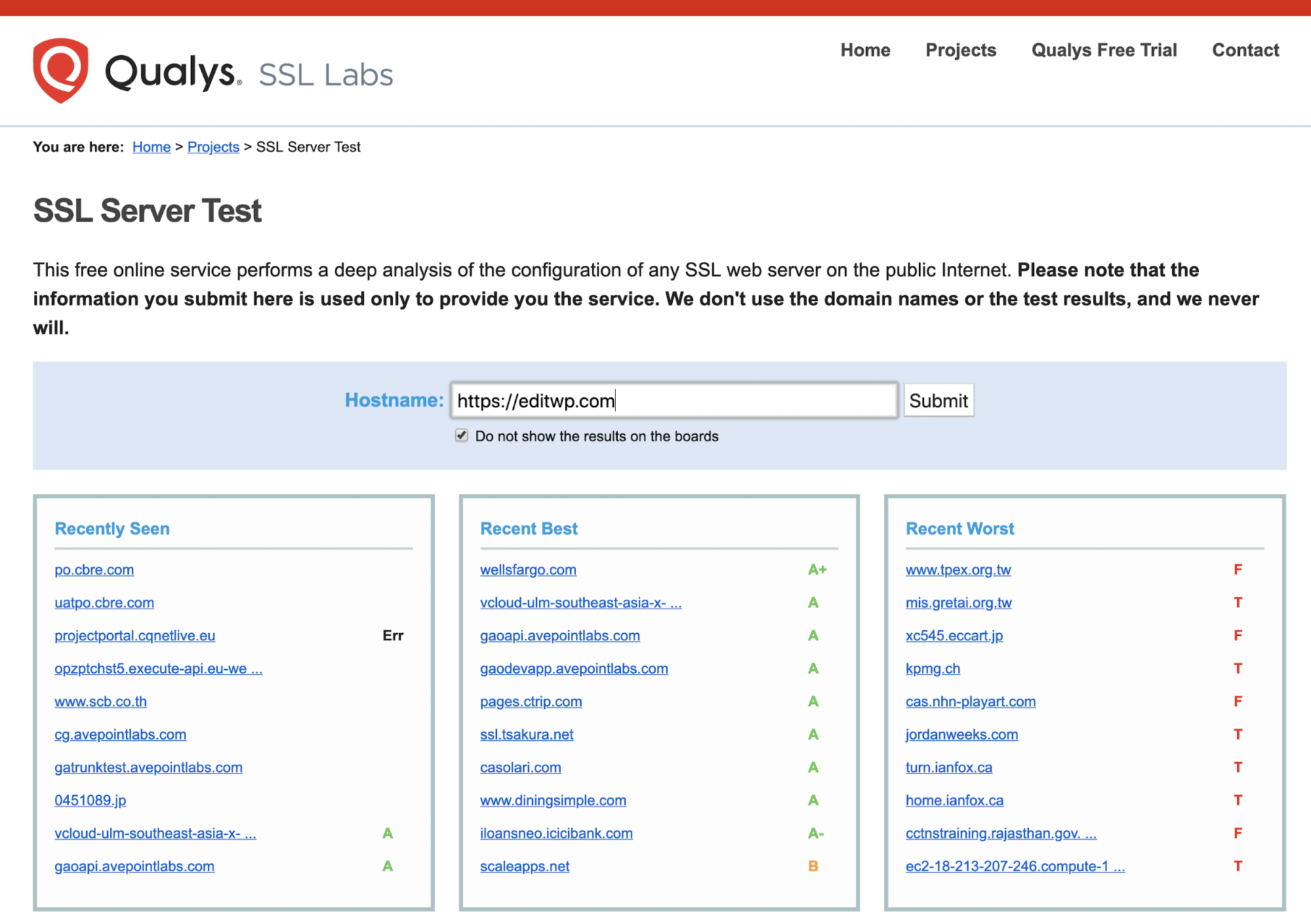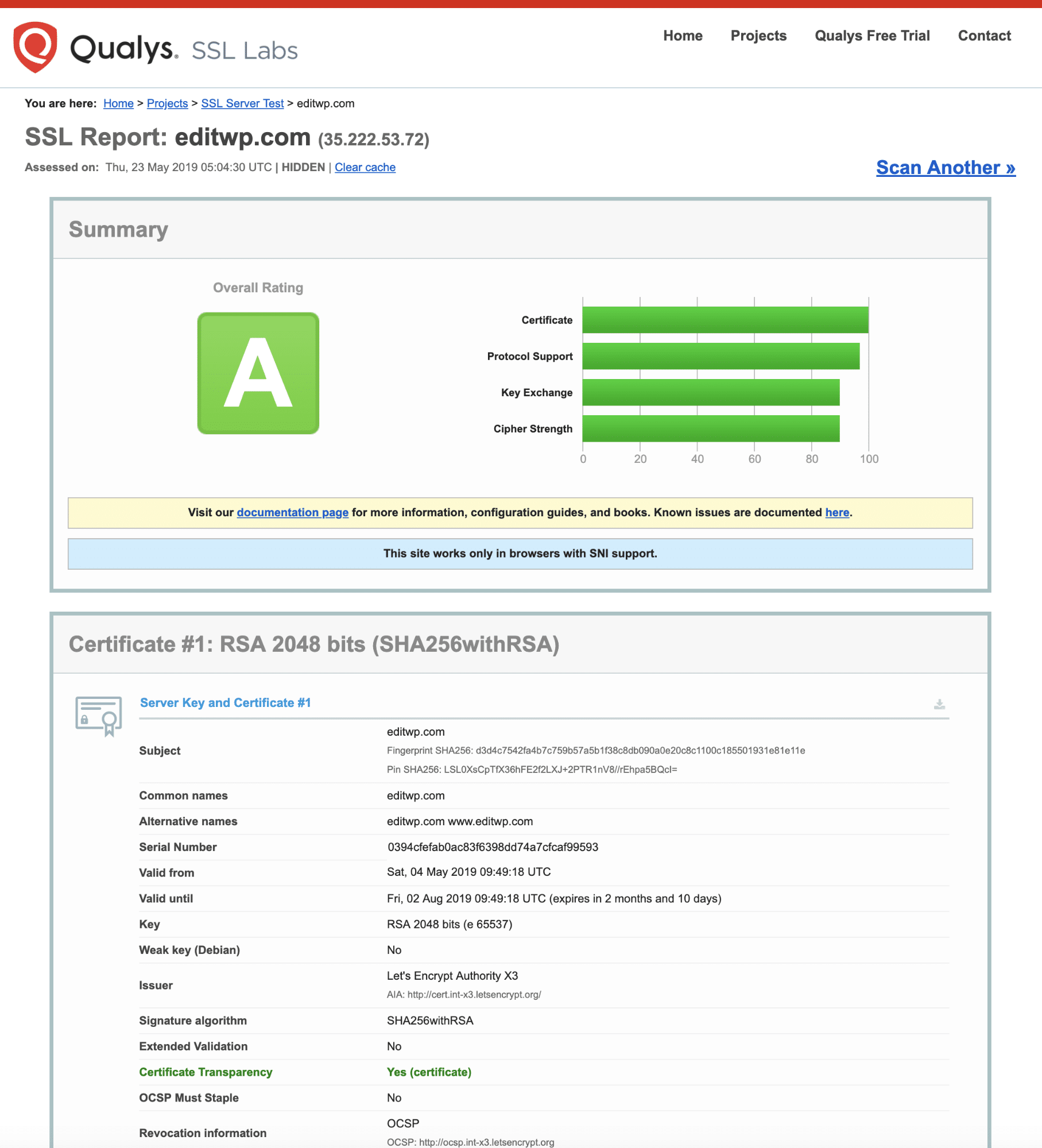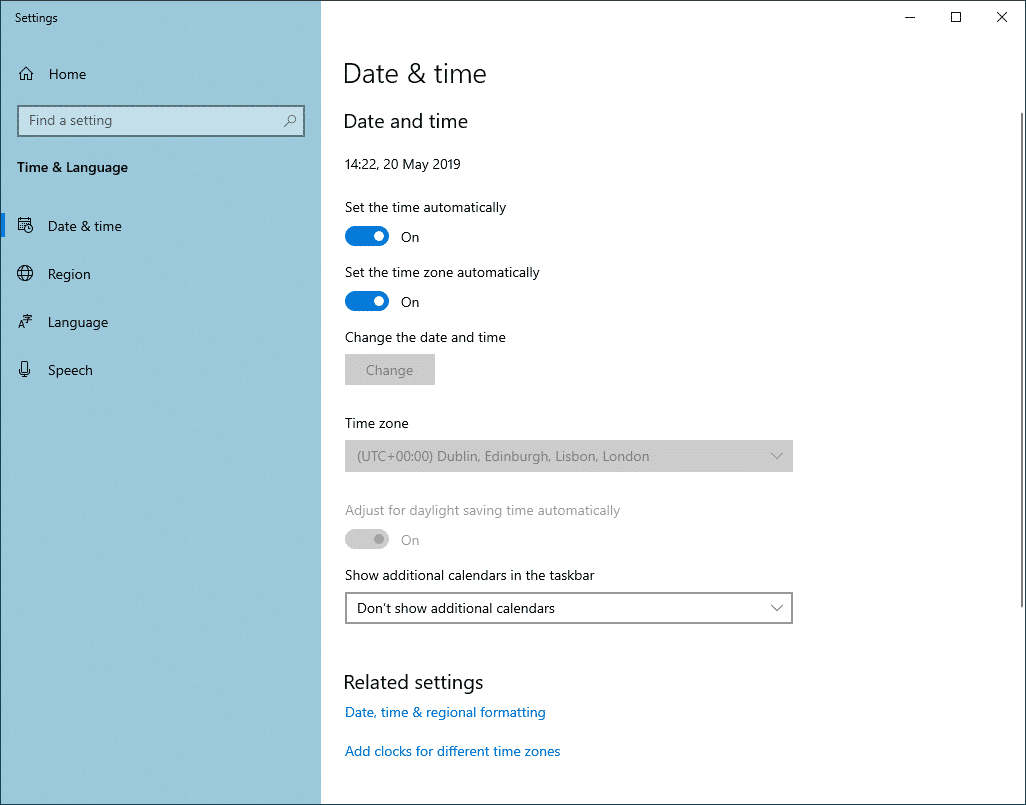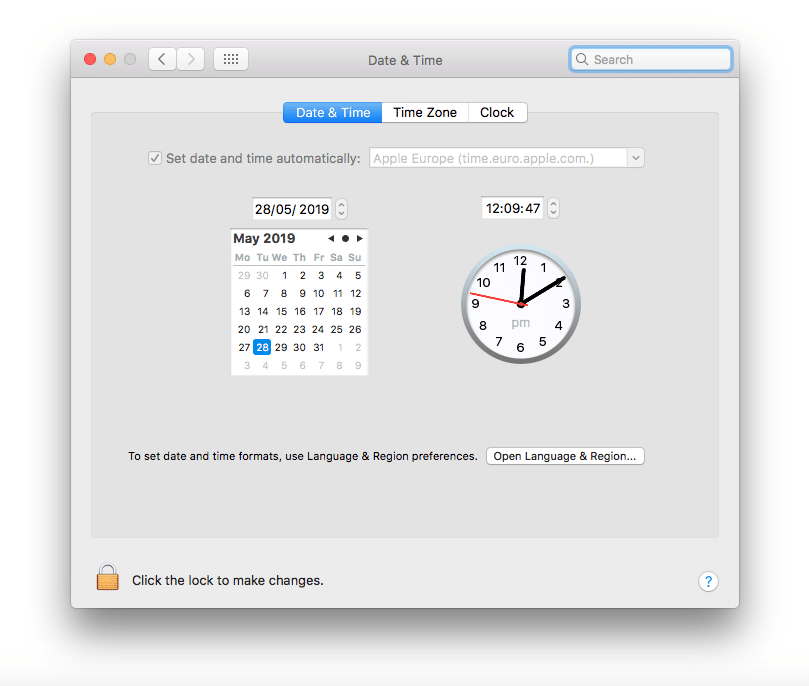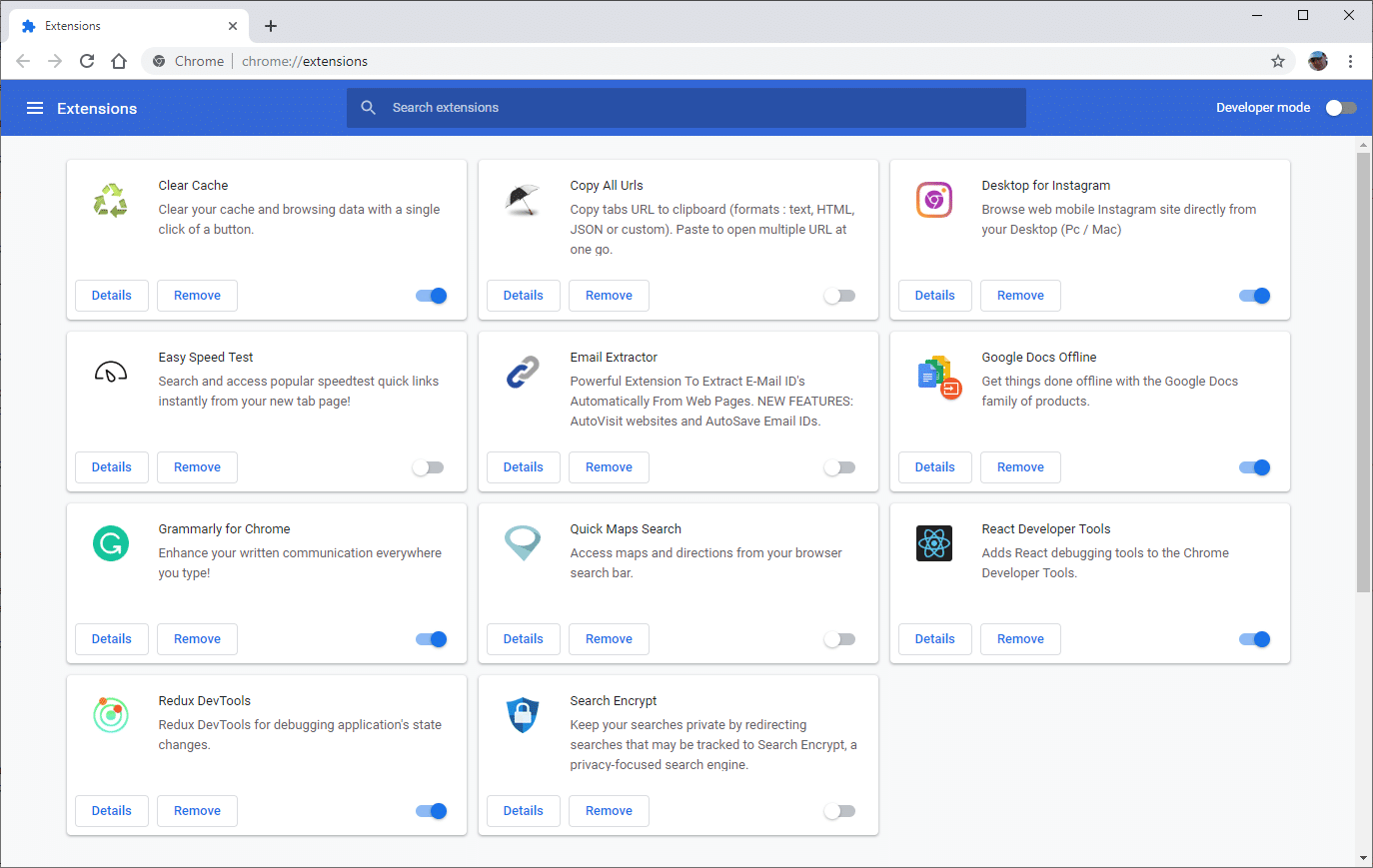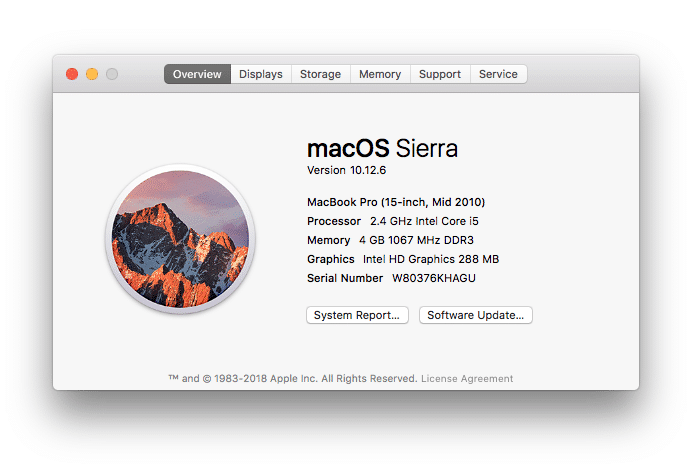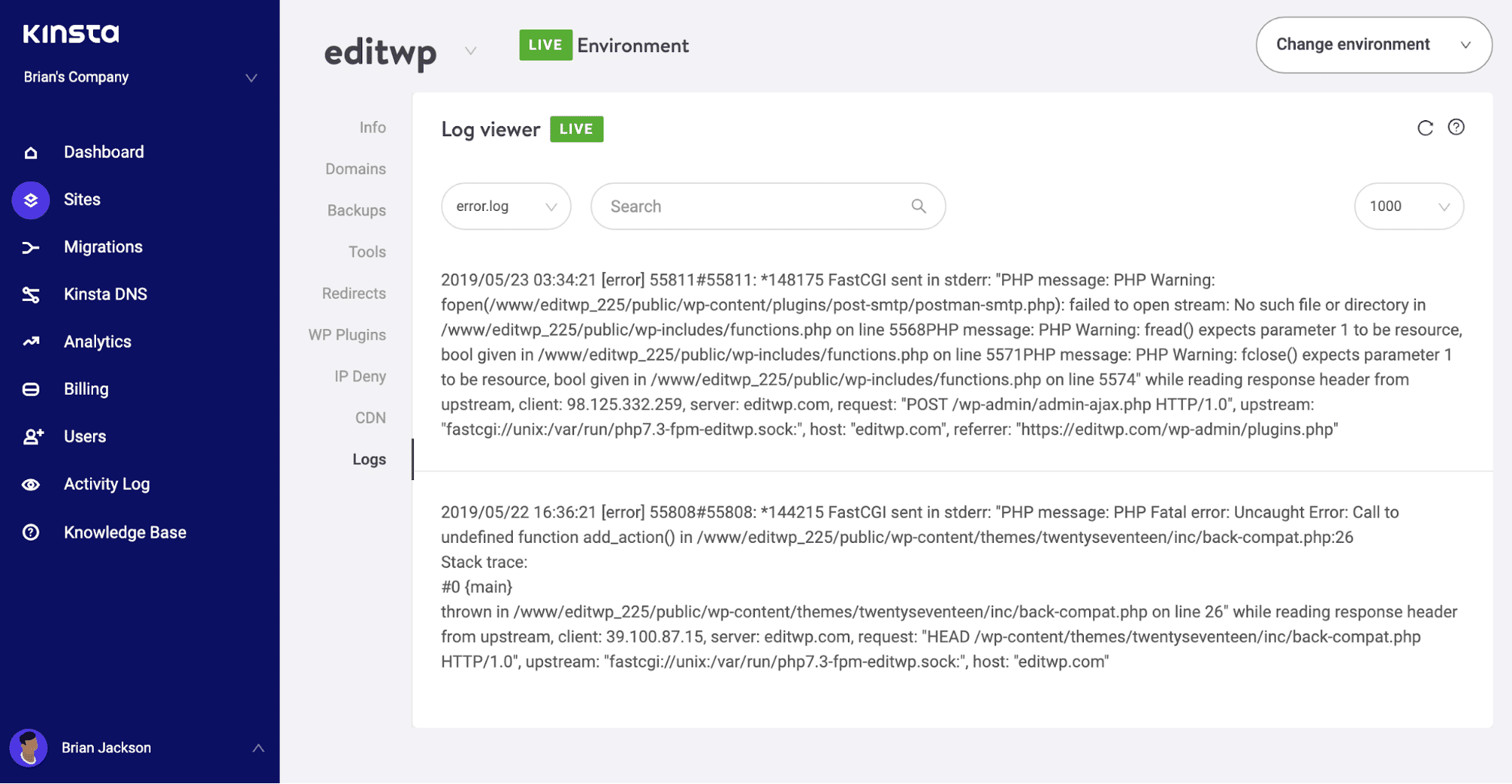如何修复ERR_SSL_PROTOCOL_ERROR错误
错误类型: 浏览器错误 错误名称: SSL协议错误 英文名称: ERR_SSL_PROTOCOL_ERROR 错误描述: 此错误可能是由您的网站服务器或本地计算机的各种问题引起的,甚至可能是两者的结合。 错误变体: Can’t connect securely to this pageWarning: Potential Security Risk Ahead 更多信息
如果你的WordPress网站由于ERR_SSL_PROTOCOL_ERROR等错误而无法通过安全连接加载,那么你来对地方了。在本文中,我们将解释这种类型的错误意味着什么,并指导您完成修复它所需的步骤,以使您的网站恢复运行!
此错误可能是由您的网站服务器或本地计算机的各种问题引起的,甚至是两者的组合。这在Chrome中很常见,但可能会因您使用的浏览器而异。
错误_ SSL _协议_错误错误变量
什么是安全连接?
评估你的网站。
ERR_SSL_PROTOCOL_ERROR的解决方案
错误_ SSL _协议_错误错误变量
不同的浏览器以不同的方式显示ERR_SSL_PROTOCOL_ERROR。
Chrome浏览器
在Google Chrome中,此错误将显示为ERR_SSL_PROTOCOL_ERROR,并指示该域发送了无效响应。
此站点无法提供安全连接。
Chrome中的错误_ SSL _协议_错误
微软Edge浏览器
在Microsoft Edge中,只会显示为“无法安全连接到此页面”(如下图)。但是,错误的下一部分是有帮助的。
这可能是因为该站点使用了过时或不安全的TLS安全设置。如果这种情况继续发生,请尝试联系网站所有者。
Microsoft Edge中的ERR_SSL_PROTOCOL_ERROR
火狐浏览器
在Mozilla Firefox中,ERR_SSL_PROTOCOL_ERROR会触发一个关于安全连接失败的警告,如下所示。
警告:前方有潜在安全风险
Mozilla Firefox中的ERR_SSL_PROTOCOL_ERROR
与谷歌Chrome和微软Edge不同,Firefox错误页面提供了更多信息,说明发生此类错误时可能采取的措施。
什么是安全连接?
如果您想知道通过安全连接加载了什么网页,那么一些背景信息可能会有所帮助。
你可能已经注意到网站地址通常以HTTP或HTTPS开头。这些被称为协议,它们基本上是一组规则,决定网页如何从服务器(你的网站所在的位置)传输到浏览器。HTTPS是一种基于HTTP的安全协议,因为它有许多显著的优点而被广泛使用,包括改进的SEO和高安全性。
使用HTTPS的一个缺点是在显示安全网页之前需要遵循严格的规则。这意味着比不安全的HTTP连接有更多可能的错误。
网站使用HTTPS连接的要求之一是您必须正确安装和配置有效的SSL证书。的无效SSL证书可能会导致阻止用户访问网站的问题。例如,“您的连接不是私人的”错误。
当您的SSL证书正常工作时,浏览器窗口中网站地址的旁边会显示一个挂锁图标。如果您点击挂锁,弹出窗口将显示一个确认通知,表明网站已通过安全连接加载,从您的网站发送到服务器的任何信息(如表单提交)也将被安全传输。
安全连接
如今,大多数网站访问者希望在整个网站上使用HTTPS连接。网站上唯一的安全页面和特定区域(如管理、登录和购物车)受到限制的日子已经一去不复返了。
传统上,由于SSL证书的高成本,在站点内使用安全连接被认为是不必要的(而且是多余的)。虽然免费的SSL证书很容易获得,但现在所有这些都变了,所以HTTPS已经成为标准的实践。
评估你的网站。
在我们研究ERR_SSL_PROTOCOL_ERROR的一些可能的根本原因之前,花点时间回忆一下最近对您的站点所做的任何更改是很有用的。
通常,一旦你建立并运行了一个安全的连接,它就会非常稳定。在大多数情况下,当现有网站的服务器端发生变化或第一次建立网站时,就会出现问题。如果请求的站点不存在,您可能会看到DNS_PROBE_FINISHED_NXDOMAIN错误。
您最近是否更换了主机或尝试安装新的SSL证书?这是该错误最常见的原因。
了解最近的站点更改可能会让您清楚地了解安全连接问题的可能原因。
ERR_SSL_PROTOCOL_ERROR的解决方案
完成以下部分中的解决方案,直到您的安全连接错误得到修复。
这种类型的错误可能发生在本地或服务器上,因此一些步骤侧重于您的本地计算机/浏览器设置,而其他步骤则考虑与服务器设置和SSL证书如何配置相关的问题。
清除SSL状态。
验证SSL证书(DNS设置尚未完全传播)。
检查系统时间和日期。
清除浏览器缓存和Cookie。
禁用浏览器扩展。
将您的浏览器更新至最新版本。
更新您的操作系统。
暂时禁用防病毒和防火墙(有时这些软件可能会错误地阻止安全连接)。
清除SSL状态
首先尝试清除Chrome中的SSL状态。在与网站建立初始安全连接后,将浏览器SSL证书存储在缓存中以加速后续连接。
这是为了优化页面加载时间。否则,每个HTTPS请求都需要下载并验证SSL证书,这对性能不是很好。
传播DNS设置并通过浏览器中的安全连接访问站点后,有时会显示错误,因为浏览器缓存存储了SSL证书的过期版本。
要解决此问题,请尝试清除SSL状态缓存。重新启动您的浏览器,并尝试再次连接到您的网站。
如果您正在使用的MacOS看到这些说明,如何删除SSL证书。
验证SSL证书
当SSL证书已生成,但DNS设置尚未完全传播时,也会出现类似的问题。在这种情况下,SSL证书在创建时不会与正确的域相关联。
您还可以使用在线SSL检查工具执行站点范围的扫描,以验证您的SSL证书没有问题。这种类型的检查非常可靠,可以绕过浏览器缓存来确定证书是否有效。
推荐使用我们经常使用的Qualys SSL Labs的SSL检查工具。
SSL服务器测试
只需在主机名字段中输入您的域,然后单击提交按钮。扫描完成后,将显示SSL证书检查结果的报告。如果一切顺利,您应该会看到以下内容:
SSL报告质量
检查系统时间和日期
如果SSL证书有效,并且清除SSL状态不起作用,那么就应该检查您的本地计算机,以确定ERR_SSL_PROTOCOL_ERROR的来源。
(推荐阅读:如果你使用的是旧的TLS版本,可能要在Chrome中屏蔽ERR_SSL_OBSOLETE_VERSION通知)。
首先,检查操作系统的时间和日期是否设置正确,否则您的SSL证书可能无法通过身份验证。
这是因为SSL证书有固定的到期日期。如果您当前的系统时间和日期不正确,可能会与身份验证过程冲突。
建立安全连接时,请始终假定有效的时间和日期,这就是为什么确保从本地系统中检索到正确的值非常重要。
要在Windows 10中检查时间和日期,请按Windows+X,并从弹出的上下文菜单中选择系统。这将打开设置窗口。
在查找设置文本框中,开始输入“时间”,并从下拉选项中选择更改日期和时间。然后,在继续之前,检查日期和时间设置窗口中的时间和日期是否正确。
Windows 10中的日期和时间首选项
在macOS上,点按屏幕左上角的苹果图标,从下拉菜单中选择“系统偏好设置”,然后从列表中选择日期和时间。
macOS中的系统偏好设置
然后,您将能够根据需要更新系统时间。
清除浏览器缓存和Cookie
如果您上次清除它已经有一段时间了,您也可以尝试删除您的浏览器缓存。我们建议您也删除浏览器cookie,但请记住,您当前登录的任何网站都将要求您在下次访问时再次登录。
禁用浏览器扩展
如果您启用了多个浏览器扩展,那么这可能是错误的根源。暂时逐个禁用浏览器扩展,查看是否有导致HTTPS请求问题的扩展。
要禁用Chrome扩展,请单击浏览器窗口右上角的三个点图标,然后从弹出菜单中选择“更多工具”>“扩展”。
Chrome扩展窗口
一次切换所有启用的浏览器扩展以禁用它们,并在每个扩展之间访问您的站点。如果某个扩展似乎导致了ERR_SSL_PROTOCOL_ERROR问题,请删除它或禁用它,直到找到有关错误性质的更多信息。
如果没有更新可以解决这个问题,最好是完全删除扩展。
将您的浏览器更新至最新版本
与浏览器相关的最后一步是将Chrome更新到最新版本。
运行旧版本的浏览器会增加您遇到安全连接问题(如ERR_SSL_PROTOCOL_ERROR)的可能性。
新的和更新的安全功能总是被添加到现代浏览器中,并且错误被定期修复。跟上时代是你应该遵循的最佳实践。
Chrome浏览器让这变得更容易,因为它会在你每次启动软件时自动检查更新。但是,如果您总是保持浏览器选项卡打开,那么您应该记得不时地重新启动浏览器以触发更新检查。
更新您的操作系统
让你的操作系统保持最新也是很重要的,特别是当你已经有一段时间没有更新的时候。
如果你开启了Windows 10的自动更新,那么你就不用这么担心了。但是,并不是所有的操作系统都会自动应用更新,所以有必要检查一下您的操作系统是否有更新。
在macOS上,点按苹果图标并选择“关于这台电脑”,这将打开一个选项卡式窗口:
关于这台Mac
如果有可用的系统更新,您会看到“软件更新”按钮。单击此按钮安装最新的更新。你也可以通过App Store检查macOS更新,就像其他任何应用一样。
如果您面临冗长的操作系统更新,您可能只想在运行之前重新启动计算机作为快速解决方案。这比安装完整的操作系统更新要快得多,而且有可能解决安全连接的问题。
暂时禁用防病毒和防火墙
在您的系统上启用防病毒和防火墙软件非常重要。这些工具可以很好地保护你免受各种在线安全问题的困扰。
作为这种保护的一部分,您的反病毒软件通常会检查HTTPS连接是否有问题,以确保不会发生任何事情。但是,有时软件可能会错误地阻止安全连接,这是不应该的。
要检查这是不是这样,请暂时禁用它,并再次检查您的网站。如有必要,也请禁用防火墙,并再次检查您的网站。
记住总是尽快重新激活您的防病毒软件和防火墙,因为您不想让您的系统不受保护。
检查服务器日志中的错误消息。
如果你已经到了这个阶段,仍然没有解决ERR_SSL_PROTOCOL_ERROR问题,那么事情可能比我们一开始想的要复杂一点。
为了帮助识别一般的网站问题,包括连接错误,检查您的服务器日志和最近的活动通常会有所帮助。这可能会对问题的原因有更深入的了解。
服务器日志